windows下配置mask2former(facebook版)
1.安装Anaconda
2.安装PyCharm
3.创建python3.8环境(最高3.8因为有一个依赖包最高支持python3.8)
4.安装GCC
下载地址:https://sourceforge.net/projects/mingw/
点击Download
下载完成之后,双击打开点击Install,一路Next安装
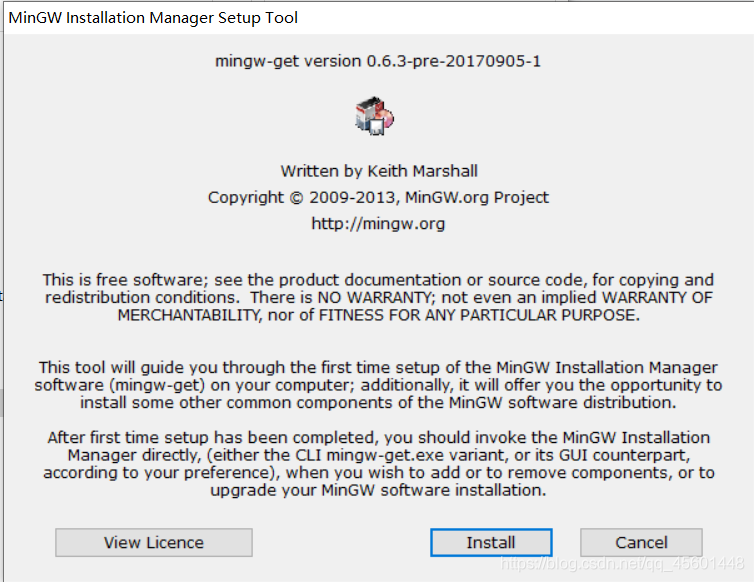
安装GCC编译器
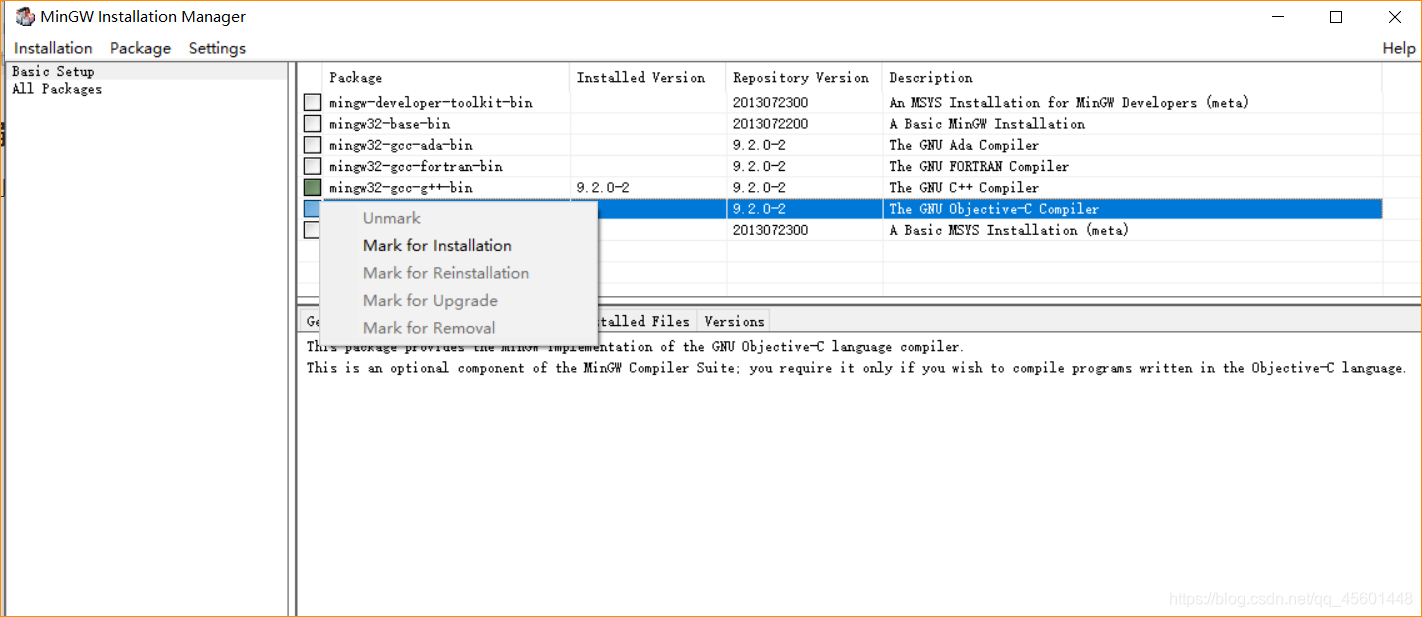
打开编译器然后在里点击Basic Setup,在Packpag里找到mingw-gcc-g++ -bin,左键点击小框框然后点击Mark for installation

然后点击菜单栏的Installation,点击Apply Changes
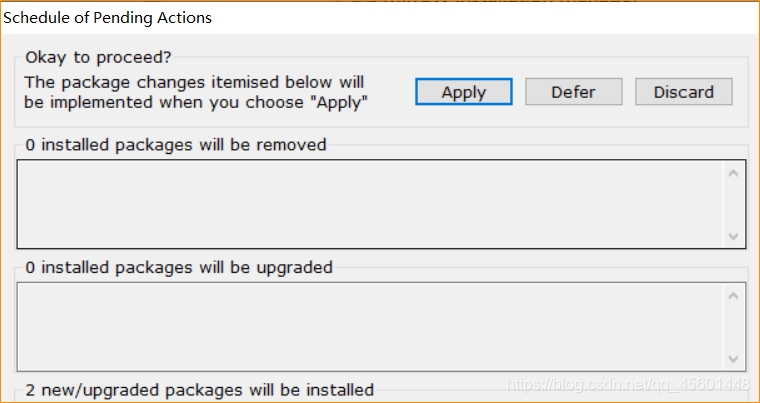
在弹出的对话框里点击Apply,然后等待安装完成即可

配置环境变量
先找到MinGW的安装bin文件的路径,然后复制
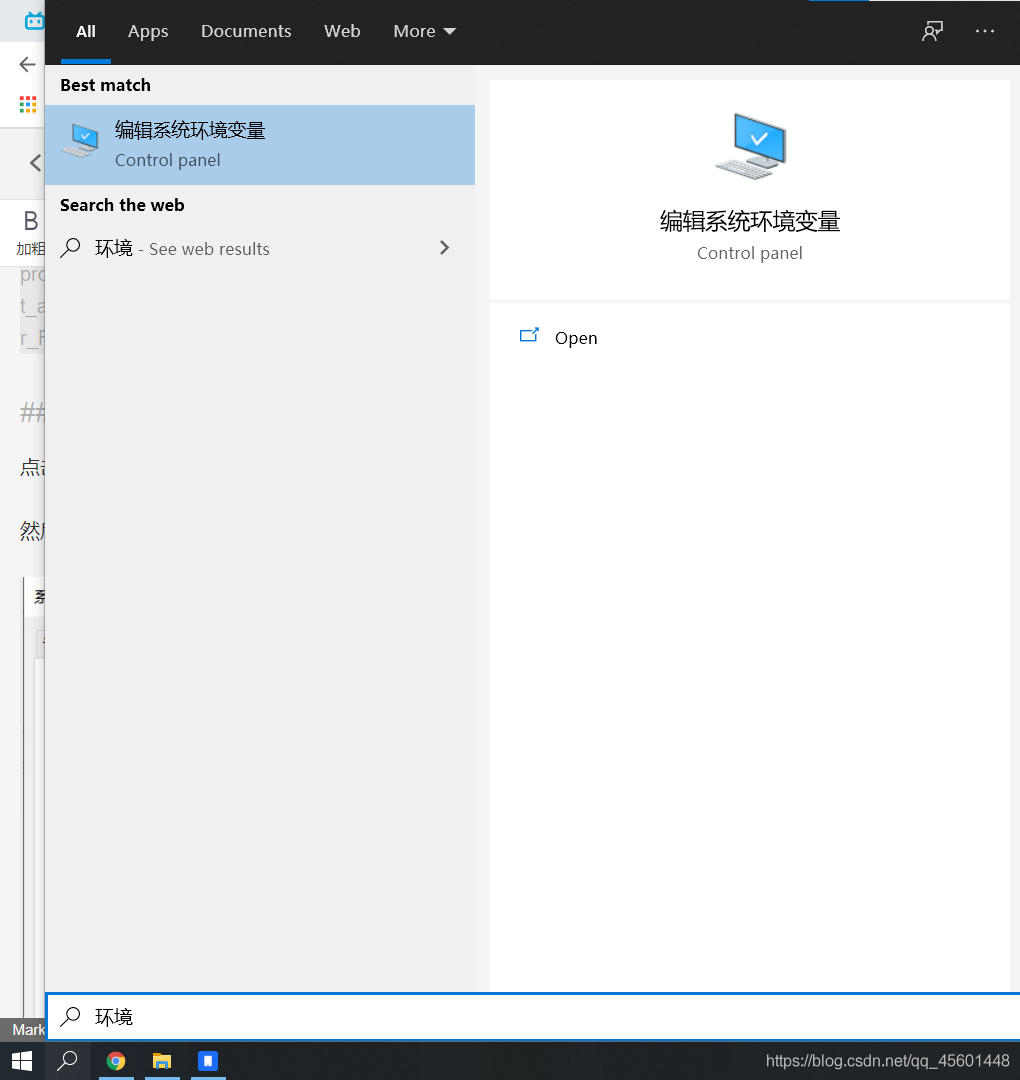
编辑环境变量中的Path
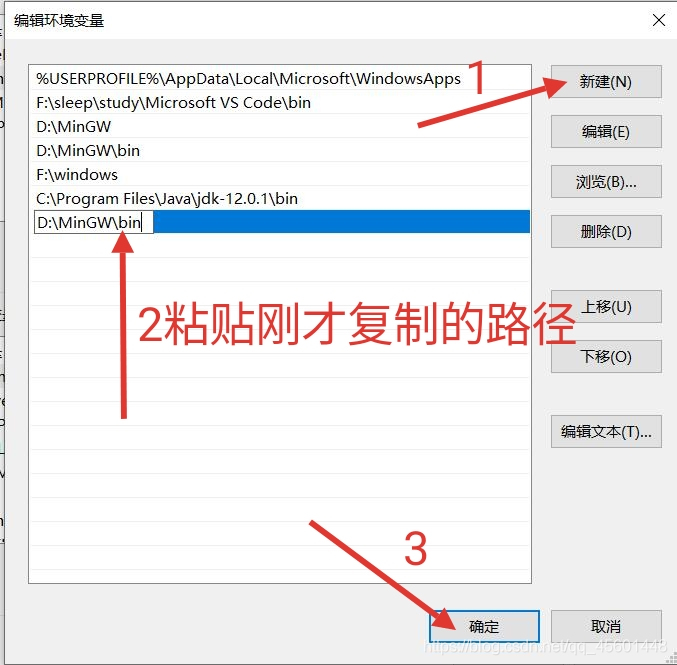
点完之后正常情况就安装完成了,马上测试一下
按WIN+R键,然后输入cmd,再输入gcc -v,出现以下信息则安装成功
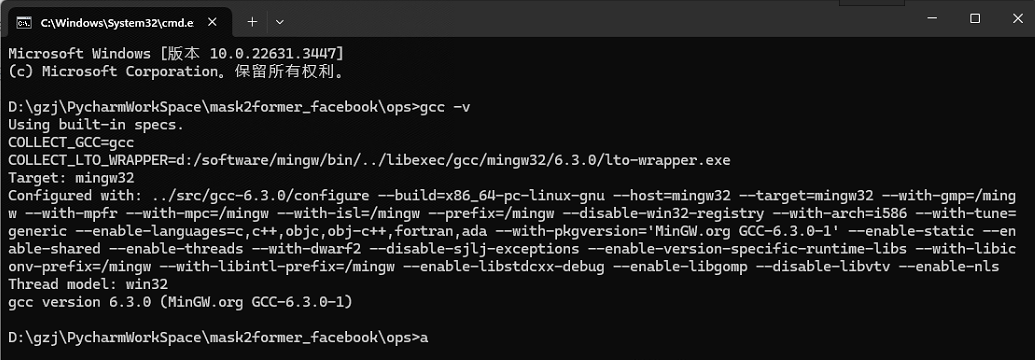
5.安装pytorch,注意和cuda版本严格对应
6.安装库
点击查看代码
pip install -U opencv-python
conda install git
pip install fvcore
7.安装detectron2
点击查看代码
git clone git@github.com:facebookresearch/detectron2.git
cd detectron2
pip install -e .
pip install git+https://github.com/cocodataset/panopticapi.git
pip install git+https://github.com/mcordts/cityscapesScripts.git
pip install pycocotools-windows
8.安装detectron2的依赖库文件
pip install -r requirements.txt
9.编译ops
(1).把mask2former/modeling/pixel_decoder/ops
提到复制到上层文件夹 否则编译时候报错路径太长生成文件失败
(2).报错

把visual studio下cl.exe的加入path环境变量

(3).报错subprocess.CalledProcessError: Command ‘[‘ninja‘, ‘-v‘]‘ returned non-zero exit status 1
将 mask2former/modeling/pixel_decoder/ops
目录下的setup.py中的“cmdclass={'build_ext': BuildExtension}”这一行改为“cmdclass={'build_ext':torch.utils.cpp_extension. BuildExtension.with_options(use_ninja=False)}”,pytorch默认使用ninjia作为backend,这里把它禁用掉就好了
(4).在mask2former/modeling/pixel_decoder/ops下
python setup.py build install
编译成功
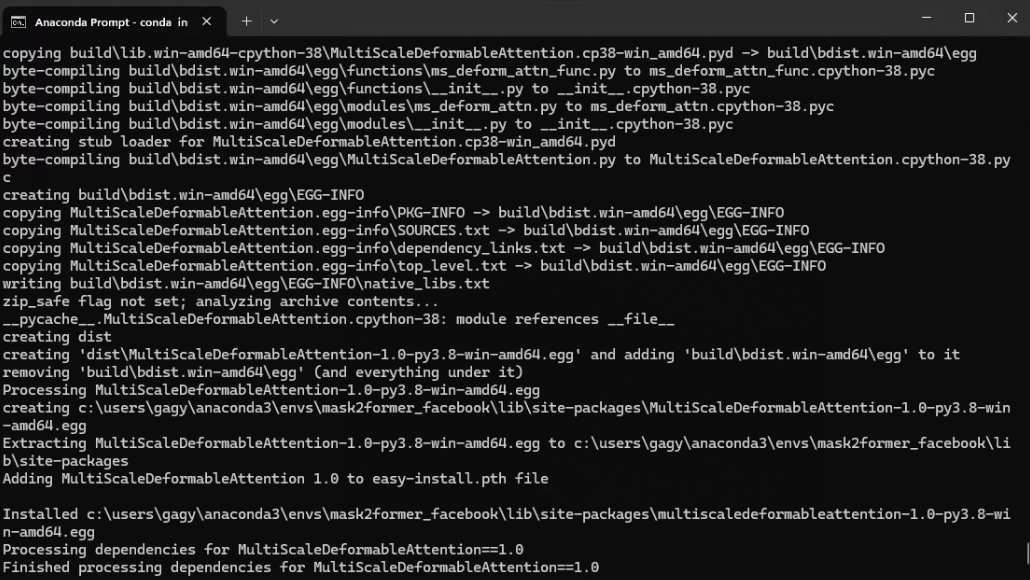
windows下配置mask2former(facebook版)的更多相关文章
- windows下配置非安装版的MySQL5.6
Installing MySQL on Microsoft Windows Using a noinstall Zip Archive,在Windows上使用非安装压缩包安装MySQL.安装步骤如下: ...
- windows 下配置 Nginx 常见问题(转)
windows 下配置 Nginx 常见问题 因为最近的项目需要用到负载均衡,不用考虑,当然用大名鼎鼎的Nginx啦.至于Nginx的介绍,这里就不多说了,直接进入主题如何在Windows下配置. 我 ...
- QT + OpenCV + MinGW 在windows下配置开发环境
由于研究项目需要,最近开始接触C++界面设计,关于“QT + OpenCV + MinGW在windows下配置开发环境”着实让人头疼,单次配置时间相当长,也十分不容易,本人第一次配置成 ...
- windows 下配置 Nginx 常见问题
因为最近的项目需要用到负载均衡,不用考虑,当然用大名鼎鼎的Nginx啦.至于Nginx的介绍,这里就不多说了,直接进入主题如何在Windows下配置. 我的系统是win7旗舰版的,到官网下载最新版本 ...
- 在Windows下配置Linux远程开发环境
在Windows下配置Linux远程开发环境 欢迎光临我的个人博客 https://source.chens.life/Configure-Linux-remote-development-envir ...
- Windows下配置使用 MemCached
Windows下配置使用MemCached 工具: memcached-1.2.6-win32-bin.zip MemCached服务端程序(for win) Memcached Manage ...
- windows下配置wnmp
最近尝试windows下配置nginx+php+mysql,在这里总结一下. 1.下载windows版本的nginx,官网下载地址:http://nginx.org/en/download.htm, ...
- windows下配置lamp环境(5)---配置MySQL5.6
开始配置mysql 1.创建配置文件my.ini 1.进入C:\wamp\MySQL 2.把my-default.ini 另存一份:my.ini 3.开始编辑mysql的配置文件,打开my ...
- windows下配置lamp环境(3)---配置PHP5.4
下面配置php Php文件夹里有两个php.ini-*文件,随便修改一个,去掉后缀,变成php.ini (如图) 打开php.ini ,添加php扩展目录723行左右(其实放哪都无所谓,只不过php. ...
- windows下配置lamp环境(0)---软件获取
工作快一年了,还没有怎么配置过服务器环境,经常使用集成套件wampserver,为了复习配置wamp服务器 特意在虚拟机中测试安装步骤如下. 安装前步骤:下载软件.软件下载地址如下: 1.apache ...
随机推荐
- 使用 RKE 方式搭建 K8s 集群并部署 NebulaGraph
本文由社区用户 Albert 贡献,首发于 NebulaGraph 论坛,旨在提供多一种的部署方式使用 NebulaGraph. 在本文,我将会详细地记录下我用 K8s 部署分布式图数据库 Nebul ...
- 为什么HashMap的键值可以为null,而ConcurrentHashMap不行?
写在开头 昨天在写<HashMap很美好,但线程不安全怎么办?ConcurrentHashMap告诉你答案!>这篇文章的时候,漏了一个知识点,知道晚上吃饭的时候才凸显想到,关于Concur ...
- C++ auto与循环
C++ auto与循环 C++ auto 的介绍 typeid(p).name();可以输出auto的类型 auto 是 C++11 引入的一个关键字,用于自动类型推导.编译器会根据初始化表达式的类型 ...
- Vue实现图片瀑布流
在线演示地址:点击前往 一,创建一个Waterfall组件 代码如下: <template> <div class="waterfall"> <!-- ...
- ansible 自动化运维(1)
ansible 简介 ansible 是什么? ansible是新出现的自动化运维工具,基于Python开发,集合了众多运维工具(puppet.chef.func.fabric)的优点,实现了批量 ...
- es索引数据复制并增加条件和修改目标数据值
es操作同一个索引里数据的复制语法 复制数据: POST _reindex { "source": { "index": "source_index& ...
- Dendron vscode笔记插件 F12 可自动跳转 页面 很实用
Dendron vscode笔记插件 F12 可自动跳转 页面 很实用 Dendron 技巧汇总 新建工作区 新建一个 工作区 建立一个空目录 然后 ctrl + shift P 输入 init 就可 ...
- vscode sftp 代码同步到服务器
然后执行 ctrl+shift+p ,搜索 SFTP:Config 回车后,会生成一个".vscode/sftp.json",这个就是配置文件 参考:VsCode SFTP插件详细 ...
- Docker 部署GitLabs 版本升级 13.9.x -> 15.3.x
Gitlabs版本升级大版本不能直接跳级升级, 可以参考官方的升级路径.本人是从13.9.x需要升级到最新的15.3.x. 参考官方路径结合自己的实际情况成功升级. 13.9.0 -> 13.1 ...
- JSF之常用注解
@ManagedBean 以托管 bean 的形式注册一个类实例,然后将其放入到使用其中一个 @...Scoped 注释指定的范围内.如果没有指定任何范围,JSF 将把此 bean 放入请求范围,如果 ...
